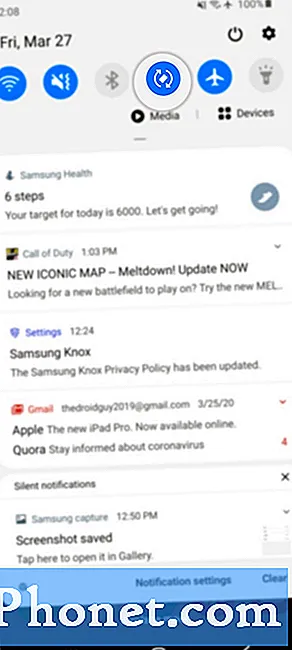Contenido
- Problema n. ° 1: Cómo reparar el Galaxy J7 Prime que no se carga correctamente o el nivel de la batería es errático
- Problema # 2: Galaxy J7 dejó de encenderse después de que se mojó
- Problema n. ° 3: Galaxy J7 deja de encenderse después de instalar la actualización de Android Oreo
- Problema n. ° 4: qué hacer si el Galaxy J7 se sobrecalienta y no se enciende
¡Hola, comunidad de Android! Hoy, les traemos otra publicación que aborda problemas comunes para uno de los teléfonos más populares de Samsung, el Galaxy J7 (# GalaxyJ7). Esperamos que esta publicación le resulte útil.
Problema n. ° 1: Cómo reparar el Galaxy J7 Prime que no se carga correctamente o el nivel de la batería es errático
Mi Samsung Galaxy J7 prime hace algo extraño que ha estado sucediendo durante un par de semanas. No muestra que se esté cargando, pero el porcentaje de batería aumenta, pero muy lentamente. Durante los últimos días, no se ha cobrado nada. Cuando muere por completo, no se enciende. Mágicamente de alguna manera dice cuando lo pongo en el cargador que se carga, pero aún así no me deja encenderlo. a veces ni siquiera dice que se está cargando. Cuando por fin puedo encenderlo, se ha cargado alrededor del 50% o no se ha cargado en absoluto y está al 2%. Lo más probable es que vaya a usar una batería de reemplazo, pero no sé si eso solucionará mi problema porque la batería solo se carga algunas veces.
Solución: Lo más probable es que el problema se deba a una batería defectuosa. Antes de reemplazarlo, le sugerimos que intente recalibrar Android y la batería para ver si el problema se debe únicamente a un error de software.
Calibración de batería
La calibración de Android y la batería suele ser eficaz para solucionar problemas de energía si el sistema operativo simplemente ha perdido la pista de los niveles de batería. Esto suele ocurrir si el dispositivo ha estado funcionando durante mucho tiempo. Para recalibrar el sistema operativo y la batería, siga los pasos a continuación:
- Drene la batería por completo. Esto significa usar su dispositivo hasta que se apague por sí solo y el nivel de la batería sea 0%.
- Cargue el teléfono hasta que llegue al 100%. Asegúrese de utilizar el equipo de carga original para su dispositivo y deje que se cargue por completo. No desenchufe su dispositivo durante al menos dos horas más y tampoco lo use mientras se carga.
- Después del tiempo transcurrido, desconecte su dispositivo.
- Reinicia el dispositivo.
- Usa tu telefono hasta que se quede completamente sin energía nuevamente.
- Repetir pasos 1-5.
Restablecimiento de fábrica
En esta situación, también es muy recomendable que intente un restablecimiento de fábrica antes de obtener una batería nueva para ver si hay algún problema de software detrás de la carga aleatoria o el problema de no arranque. Asegúrese de hacer una copia de seguridad de sus archivos antes de restablecer los valores de fábrica para evitar perder datos.
Para restablecer de fábrica su J7:
- Apague el dispositivo.
- Mantenga presionada la tecla Subir volumen y la tecla Inicio, luego presione y mantenga presionada la tecla Encendido.
- Cuando aparezca el logotipo verde de Android, suelte todas las teclas ("Instalando actualización del sistema" se mostrará durante unos 30 a 60 segundos antes de mostrar las opciones del menú de recuperación del sistema Android).
- Presiona la tecla para bajar el volumen varias veces para resaltar "borrar datos / restablecimiento de fábrica".
- Presione el botón de encendido para seleccionar.
- Presiona la tecla para bajar el volumen hasta que se resalte "Sí - eliminar todos los datos del usuario".
- Presione el botón de Encendido para seleccionar e iniciar el reinicio maestro.
- Cuando se completa el reinicio maestro, se resalta "Reiniciar el sistema ahora".
- Presione la tecla de Encendido para reiniciar el dispositivo.
- Deje que el teléfono funcione durante 24 horas sin agregar ninguna aplicación.
Problema # 2: Galaxy J7 dejó de encenderse después de que se mojó
Entonces, mi hijo derramó un poco de perfume en el Galaxy J7 de mi esposa hace unos 2-3 meses. Hicimos todo el secado de las cosas durante días; retiró la batería, la tarjeta SIM, la tarjeta Micro SD y, básicamente, la dejó al descubierto durante unos 3-4 días. En este punto, intentamos volver a conectarlo y cargarlo, pero nada. Sin luces parpadeantes, pantalla parpadeando, sin mensaje de error… simplemente no se enciende. Ya hemos comprado un teléfono nuevo, pero me preguntaba si este teléfono podría recuperarse. Cualquier información que pueda ofrecer será muy apreciada.
Solución: Si el teléfono funcionaba normalmente antes de mojarse, entonces el teléfono debe haber encontrado un error de hardware o su hardware se dañó permanentemente. Intente usar otra batería J7 que funcione y vea si el teléfono se enciende nuevamente. Si no es así, el líquido debe haber dañado la placa base. Deje que un profesional revise el hardware para ver si se puede arreglar o no.
Problema n. ° 3: Galaxy J7 deja de encenderse después de instalar la actualización de Android Oreo
Tengo un J7 actualizado a Oreo hace más de un mes sin problemas. Se ha utilizado de forma intensiva durante 2,5 años. Hoy, mientras navegaba en Internet de Samsung, se bloqueó y dejó de responder, varios artistas fallaron al reiniciar y, finalmente, logré borrar el almacenamiento en caché y el restablecimiento de fábrica, pero había mensajes de error en el menú de inicio. Desde el restablecimiento de fábrica, se ha apagado por completo, no responde a ninguna combinación de botones y no se enciende durante la carga, pero el cargador inalámbrico muestra que el teléfono se está cargando y lo he conectado al cargador original durante una hora. Mi sospecha es que ha sufrido una falla de hardware, ¿hay algo más que pueda probar?
Solución: Desafortunadamente, es muy poco lo que puede hacer en esta situación. Obviamente, no puede solucionar problemas de software cuando el teléfono está apagado, por lo que está limitado a hacer cosas básicas como usar otro conjunto de accesorios de carga (en caso de que el problema sea causado por un cable o adaptador de carga defectuoso), verificar el puerto de carga, y usar o reemplazar la batería. Si ya los probó todos antes de contactarnos, entonces sí, debe haber un problema con el hardware. Para solucionarlo, debes dejar que un técnico revise el dispositivo para que te aconseje si se puede reparar o no.
Problema n. ° 4: qué hacer si el Galaxy J7 se sobrecalienta y no se enciende
(He intentado publicar esto en sus foros de comentarios, pero recibo un mensaje sobre "estar detrás de un proxy"; conozco la palabra, pero eso es todo; por lo que sé, no uso tal cosa) . Cuando está enchufado, mi J7 se calienta mucho pero nunca se carga, o al menos no se enciende. Se suponía que era "completamente nuevo" (y parece serlo), pero se abrió para "actualizar el software". Todo funcionó bien durante las primeras 2 o 3 semanas "fuera de la caja". Estoy tratando de decidir si vale la pena invertir dinero en ello.
Solución: Un J7 nuevo no debería experimentar problemas de carga 2 o 3 semanas fuera de la caja. Lo más probable es que sea un dispositivo usado defectuoso, por lo que probablemente sea una buena idea deshacerse del teléfono a largo plazo.
Un teléfono inteligente que no se carga no siempre significa que sea porque tiene un hardware defectuoso. A veces, un error de software también puede provocar el mismo problema, por lo que si ya ha intentado usar otro juego de cable de carga y adaptador y verifica el puerto de carga, le sugerimos que intente un restablecimiento de fábrica. Por supuesto, esto depende de si puede o no arrancar el dispositivo en modo de recuperación. Si puede, siga los pasos anteriores sobre cómo restablecer de fábrica su J7.
Si el restablecimiento de fábrica no cambia nada, también puede intentar reemplazar la batería. Si eso tampoco soluciona el problema, entonces asuma que el hardware de su teléfono está defectuoso.